Tvarkant programas „iPhone“, „iPad“ ar „Mac“ įrenginiuose, naudoti aplankus gali būti labai patogu. Panašias arba dažniausiai naudojamas programas galite sudėti vienoje vietoje. Tą patį galima pasakyti ir apie Apple TV. Galite lengvai kurti aplankus ir pridėti prie jų programų, perkelti juos, pervardyti ir net ištrinti tuos, kurių jums nebereikia. Ir tai veikia panašiai kaip naudojant aplankus kituose Apple įrenginiuose.
Štai kaip dirbti su Apple TV aplankais, kad sąsaja būtų labiau organizuota.
Daugiau informacijos apie Apple TV:
- Kaip peržiūrėti „iPhone“ prisiminimų filmus „Apple TV“.
- Kaip valdyti Apple TV be nuotolinio valdymo pulto
- Kaip peržiūrėti dainų žodžius „Apple Music“ sistemoje „iOS“, „Mac“ ir „Apple TV“.
Turinys
-
Sukurkite aplanką „Apple TV“.
- Pirmasis metodas
- Antras metodas
- Pervardykite aplanką „Apple TV“.
-
Pridėkite programas į Apple TV aplanką
- Pirmasis metodas
- Antras metodas
-
Pašalinkite programas iš Apple TV aplanko
- Pirmasis metodas
- Antras metodas
- Perkelkite aplankus „Apple TV“.
- Ištrinkite aplankus „Apple TV“.
-
Tvarkykite savo Apple TV ekraną
- Susiję įrašai:
Sukurkite aplanką „Apple TV“.
Yra keli paprasti būdai, kaip sukurti aplanką „Apple TV“.
Pirmasis metodas
- Pasirinkite ir palaikykite vieną programą, kurią norėtumėte įtraukti į naują aplanką. Dėl to programa sujudės.
- Vilkite tą programą ant kitos programos, kurią norėtumėte įtraukti į naują aplanką.
- Laikykitės toliau pirštu, kol atsidarys aplankas, kuriame yra abi programos.
- Paleisti pirštu ir vieną kartą spustelėkite valdymo skydelį, kad sustabdytumėte judančią programą.
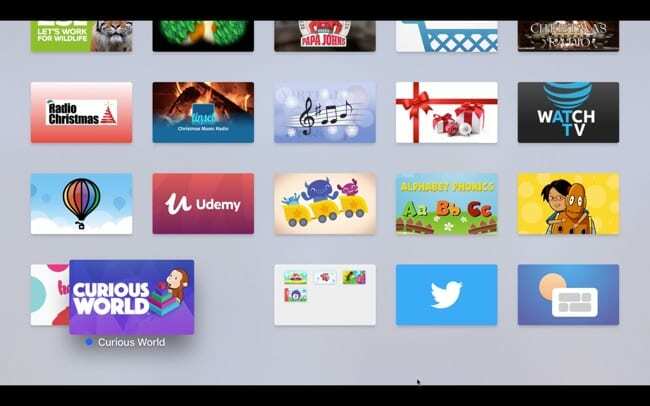
Antras metodas
- Pasirinkite ir palaikykite pirmoji programa, kurią norite įdėti į aplanką, kurį sukuriate naudodami „Siri Remote“ valdymo pultą. Vėlgi, tai privers programą virpėti.
- Paspauskite Paleisti / pristabdyti mygtukas.
- Spustelėkite Naujas aplankas.
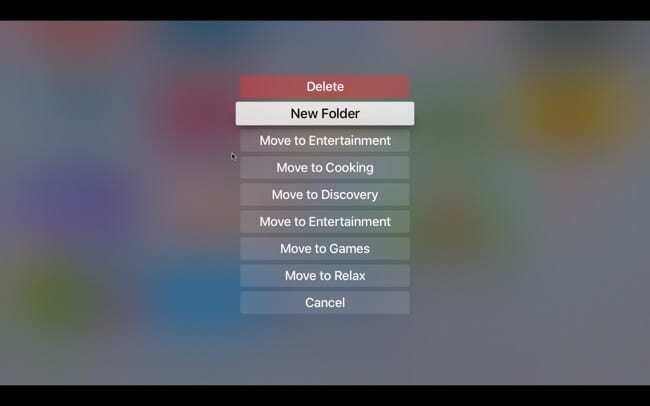
Ką tik sukurtas aplankas turės numatytąjį pavadinimą, pagrįstą programos (-ių), kurią naudojote jį kurdami, žanru. Bet jūs galite tai lengvai pakeisti.
Pervardykite aplanką „Apple TV“.
- Atidarę aplanką, kurį norite pervardyti, braukite aukštyn iš ekrano apačios naudodami „Siri Remote“ valdymo pultą.
- Naudoti grįžimo klavišas kad pašalintumėte dabartinio pavadinimo raides. Tada įveskite naujo aplanko pavadinimą arba laikykite nuspaudę mikrofono mygtuką, kad jį diktuotumėte.
- Kai baigsite, braukite žemyn ir turėtumėte grįžti į viso aplanko rodinį.
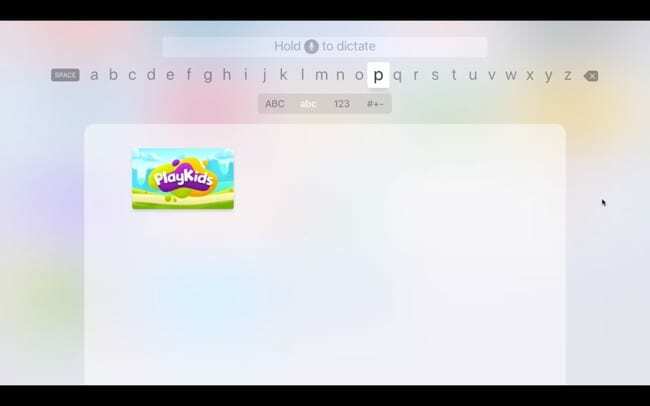
Pridėkite programas į Apple TV aplanką
Turite du skirtingus būdus, kaip pridėti daugiau programų prie aplanko, todėl naudokite tą, kuris jums labiausiai tinka.
Pirmasis metodas
- Pasirinkite ir palaikykite programą, kurią norite įtraukti į esamą aplanką naudodami „Siri Remote“ valdymo pultą. Dėl to programa sujudės.
- Naudodami valdymo skydelį, perkelkite programą aplanko viršuje. Palaukite kelias sekundes, kol aplankas atsidarys, ir atleiskite pirštą.
- Spustelėkite vieną kartą valdymo skydelyje, kad priklijuotumėte programą prie aplanko.
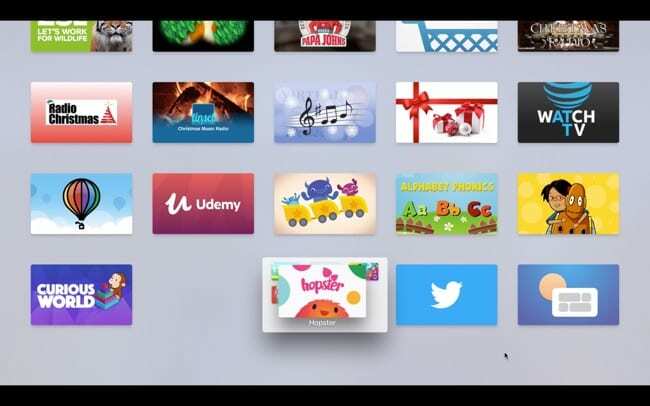
Antras metodas
- Pasirinkite ir palaikykite programą, kurią norite įtraukti į esamą aplanką naudodami „Siri Remote“ valdymo pultą. Vėlgi, tai privers programą virpėti.
- Paspauskite Paleisti / pristabdyti mygtukas.
- Pasirinkite aplanką, į kurį norite įtraukti programą, pvz., Perkelti į vaikus arba Perkelti į muziką.
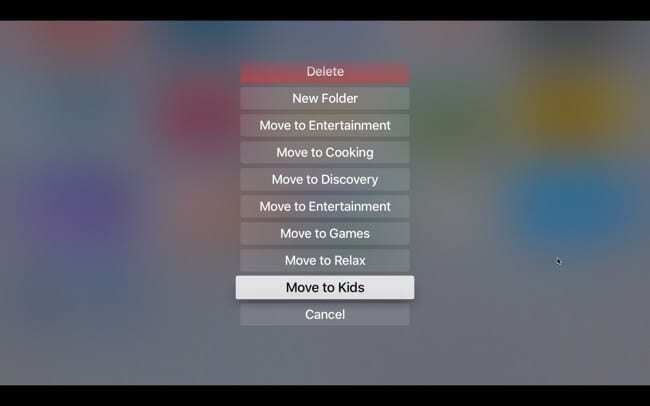
Pašalinkite programas iš Apple TV aplanko
Kaip ir pridedant programas į aplankus, galite jas pašalinti dviem skirtingais būdais.
Pirmasis metodas
- Atidarę aplanką, iš kurio norite pašalinti programą, pasirinkite ir palaikykite programėlę su nuotolinio valdymo pultu, lygiai taip pat, kaip darėte pridėdami ją prie aplanko.
- Laikydami programą, vilkite jį į lauką aplanko.
- Palaukite sekundę ar dvi, o kai programa vėl atsidurs pagrindiniame ekrane, atleiskite pirštą.
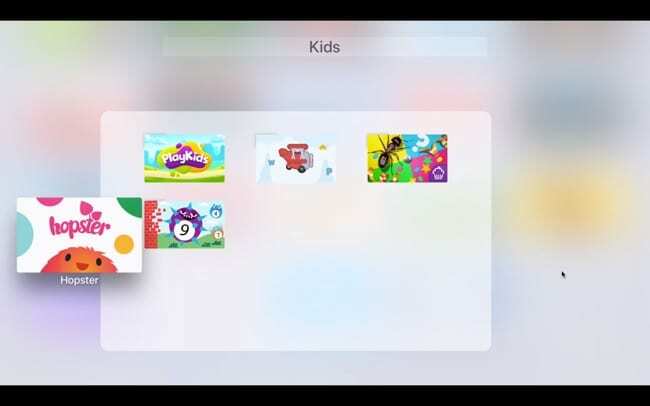
Antras metodas
- Atidarę aplanką, iš kurio norite pašalinti programą, pasirinkite ir palaikykite programėlę su nuotolinio valdymo pultu, kol ji suvirpins.
- Paspauskite Paleisti / pristabdyti mygtukas.
- Pasirinkite Pereikite į pagrindinį ekraną.

Perkelkite aplankus „Apple TV“.
- Pasirinkite ir palaikykite aplanką su valdymo skydeliu, kaip ir su programėlėmis.
- Vilkite į naują vietą ekrane.
- Paleisti pirštu ir tada vieną kartą spustelėkite valdymo skydelį priklijuoti aplanką į vietą.
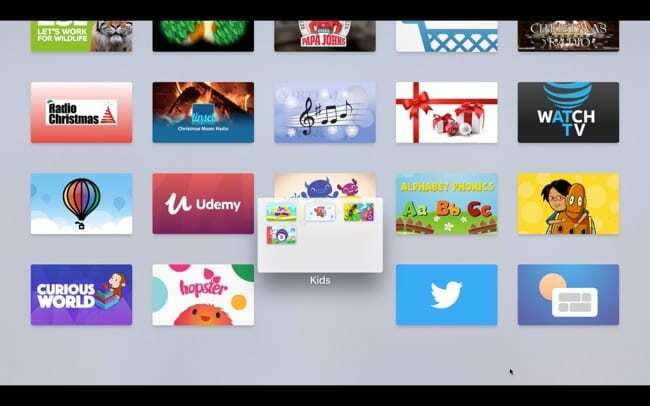
Ištrinkite aplankus „Apple TV“.
- Atidarykite aplanką, kurį norite ištrinti.
- Pašalinkite visas programas iš aplanko naudodami vieną iš anksčiau pateiktų pašalinimo būdų.
- Pašalinus visas programas, aplankas išnyks.
Tvarkykite savo Apple TV ekraną
Aplankų naudojimas yra puikus būdas tvarkyti „Apple TV“ ekraną. Tai ne tik sumažina jūsų vaizdą, bet ir gali padėti daug greičiau rasti norimas programas, ypač kai jų yra daug.
Praneškite mums, jei nuspręsite sukurti aplankus savo Apple TV ir ar jums tai labiau patinka.

Sandy daug metų dirbo IT pramonėje projektų vadove, skyriaus vadove ir PMO vadove. Tada ji nusprendė įgyvendinti savo svajonę ir dabar rašo apie technologijas visą darbo dieną. Sandy laikosi a Mokslų bakalaurai informacinių technologijų srityje.
Jai patinka technologijos, ypač puikūs žaidimai ir programos, skirtos „iOS“, programinė įranga, palengvinanti jūsų gyvenimą, ir produktyvumo įrankiai, kuriuos galite naudoti kiekvieną dieną tiek darbe, tiek namuose.
Jos straipsniai buvo reguliariai rodomi MakeUseOf, iDownloadBlog ir daugelis kitų pirmaujančių technologijų leidinių.